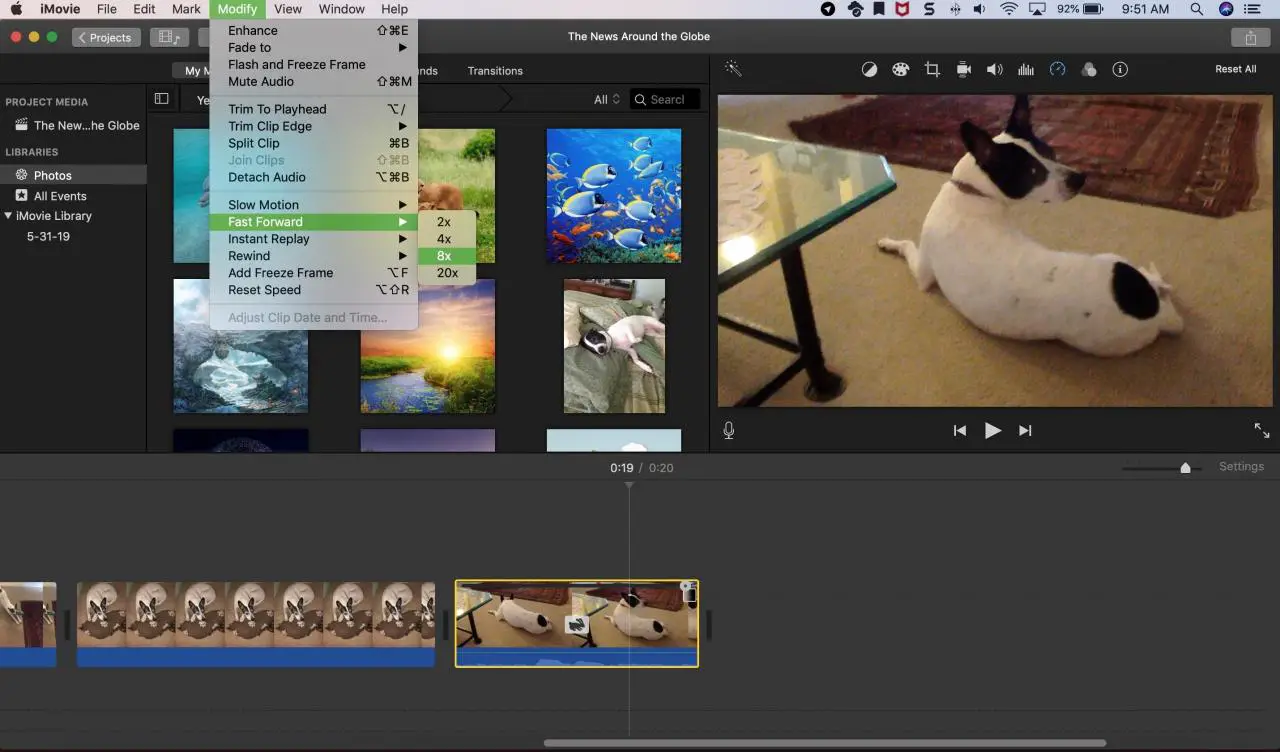
Quando stai facendo la magia del film sul tuo Mac o dispositivo iOS in iMovie, potresti voler aggiungere alcuni effetti speciali come un picture-in-picture o un fermo immagine. Cose come questa possono rendere parti dei vostri video particolari e memorabili.
Insieme a questi effetti, la velocità nei vostri film può avere un ruolo importante. Potreste voler accelerare una parte specifica del vostro film per renderlo divertente o rallentarlo per aggiungere un po’ di dramma. In iMovie, è possibile modificare la velocità del tuo video su Mac e iOS facilmente ed ecco come.
Cambiare la velocità di un video in iMovie
- Aumentare la velocità video su Mac
-
Diminuire la velocità video su Mac
- Azzerare la velocità su Mac
- Aumentare o diminuire la velocità su iOS
Aumentare la velocità video su Mac
Apri iMovie sul tuo Progetto su Mac e clicca sul videoclip nel tuo filmato Timeline. Poi fai quanto segue per aumentare la velocità.
1) Fare clic sul pulsante Velocità sopra il Visualizzatore.
2) Selezionare Fast nella casella a discesa Speed .
3) Selezionare tra 2x, 4x, 8x, o 20x accanto alla casella a discesa per quanto più velocemente si desidera che il video si muova.

Potete anche cliccare Modificare ; Fast Forward dalla barra del menu e scegliere lì l’aumento di velocità .
Diminuire la velocità video su Mac
Se volete rallentare un videoclip, seguite questi semplici passi.
1) Fare clic sul pulsante Velocità sopra il Visualizzatore.
2) Selezionare Lento nella casella a discesa Velocità .
3) Selezionare dal 10%, 25%, o 50% accanto alla casella a discesa per la percentuale che si desidera rallentare il video.

Potete anche cliccare Modificare ; Slow Motion dalla barra del menu e scegliere lì la percentuale di diminuzione della velocità .
Resettare la regolazione del numero di giri
Se si aumenta o si diminuisce la velocità e si decide di non gradirla, dopo tutto, è possibile resettarla facilmente. Mentre è possibile utilizzare l’azione Modifica ; Annulla , c’è un modo più veloce se si fanno molti aggiustamenti.
Fare clic sul pulsante Velocità sopra il Visualizzatore e poi fare clic su Reset fino a destra. In alternativa, è possibile selezionare Modificare ; Reset Speed dalla barra dei menu.

Aumentare o diminuire la velocità su iOS
Sul tuo iPhone o iPad, apri iMovie sul tuo Progetto, tocca Modifica , e seleziona il videoclip nella Timeline del filmato. Poi fai quanto segue per regolare la velocità.
1) Toccare il pulsante Velocità in basso.
2) Spostare il cursore in basso a destra verso la lepre per aumentare o a sinistra verso la tartaruga per diminuire. È possibile aumentare la velocità fino a due volte e diminuirla a 1/8 su iOS.
3) Per rimuovere le regolazioni di velocità effettuate, selezionare la clip, toccare il pulsante Velocità , quindi toccare Reset a destra.

In Breve
Aumentare o diminuire la velocità del tuo video in iMovie può aggiungere qualcosa di unico al tuo film. Rendilo comico, rendilo drammatico, ma soprattutto, rendilo tuo!
Per ulteriori informazioni sui tuoi video, visita la nostra sezione iMovie di tuttotutorial. E se hai dei suggerimenti che vorresti condividere per iMovie, sentiti libero di commentare qui sotto.

